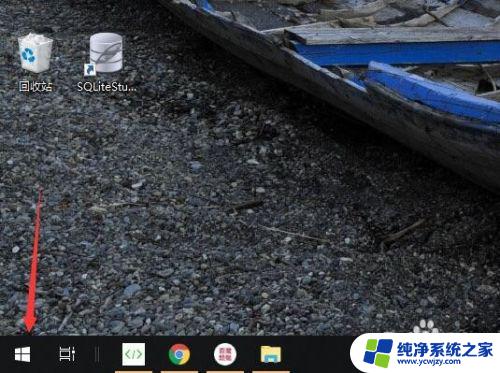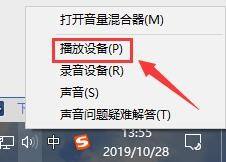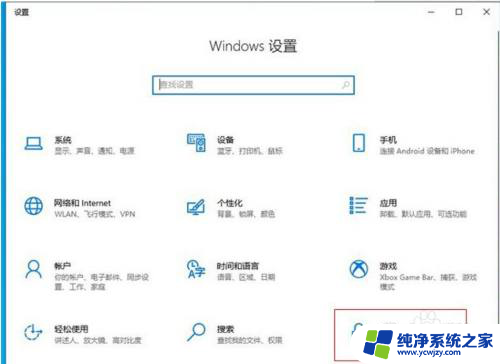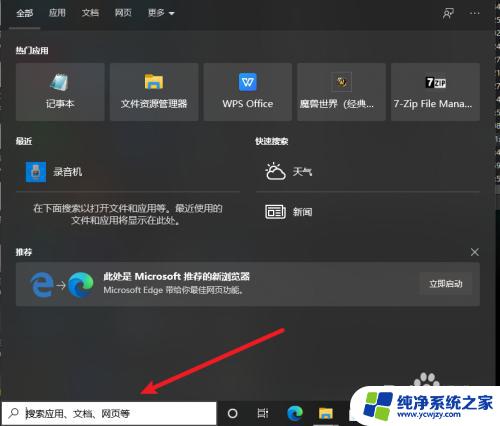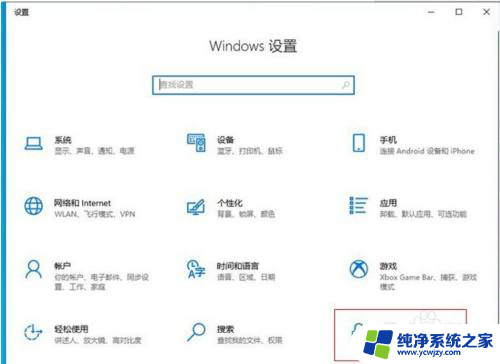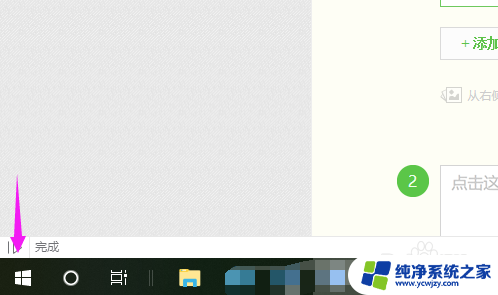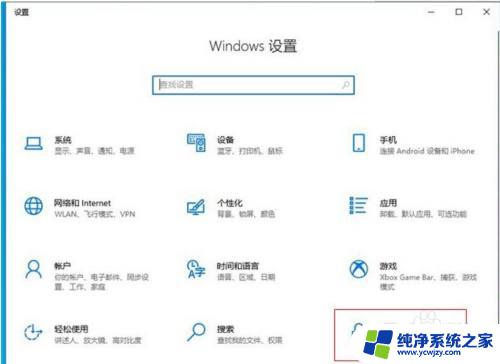怎么把电脑内置麦克风打开
更新时间:2024-05-29 17:41:58作者:jiang
在使用电脑时,内置麦克风是我们进行语音通话、录音或语音识别的重要工具,有时候我们可能会遇到内置麦克风音量过小或者无法正常使用的情况。在Win10系统中,我们可以通过简单的操作来打开和调节内置麦克风的音量,以确保我们能够正常使用电脑的语音功能。接下来就让我们一起来了解一下Win10系统中如何操作吧。
具体方法:
1.首先在电脑上打开运行【控制面板】程序

2.在控制面板界面中找到并点击【声音】设置
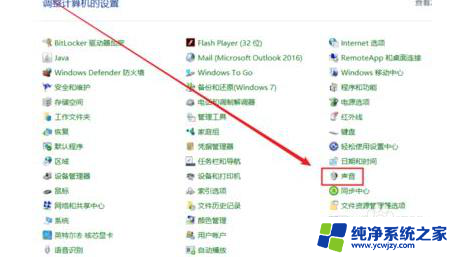
3.在【声音】弹窗中切换至【录制】选项卡
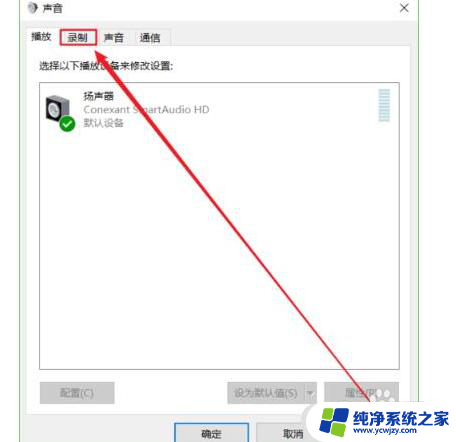
4.如果页面下方显示【未安装音频设备】,右键点击页面。选择单击【显示禁用设备】
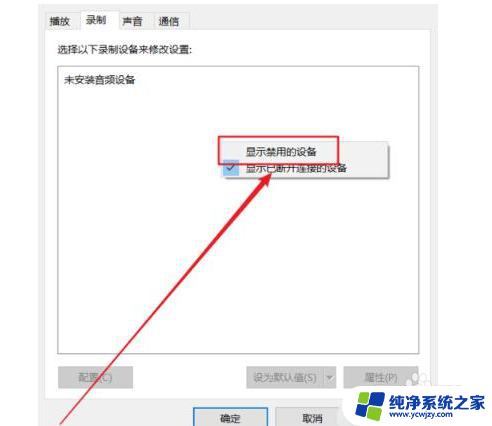
5.显示麦克风被禁用的话,右键点击麦克风,单击【启动】
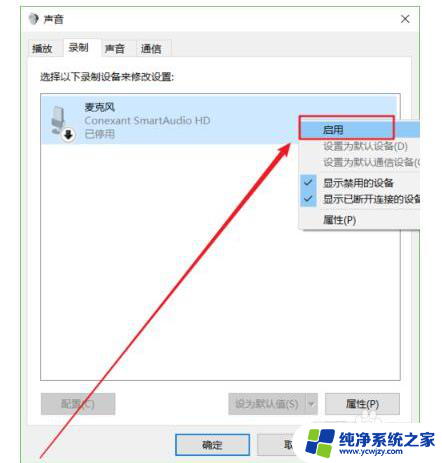
6.最后在页面的底部点击【确定】按钮,逐步关闭之前打开的页面即可
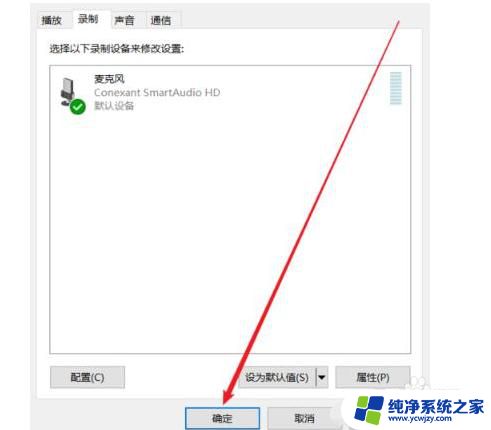
以上就是如何打开电脑内置麦克风的全部内容,如果还有不清楚的用户,可以参考以上小编的步骤进行操作,希望对大家有所帮助。